Le utility di crittografia dei file sono un must per qualsiasi utente di computer preoccupato per la sicurezza dei dati. SafeHouse Explorer è un software di crittografia gratuito che può aiutareproteggi i tuoi file riservati. Ha una versione sia gratuita che a pagamento. Il primo ha abbastanza opzioni ricche di funzionalità per mantenere i tuoi dati sicuri e protetti. Crea un'unità virtuale in cui è possibile salvare i dati tramite trascinamento della selezione o con il semplice metodo copia e incolla. Il volume virtuale rimane invisibile se non si apre SafeHouse Explorer e si immette la password. Ciò fornisce l'opzione per nascondere, crittografare, proteggere con password e bloccare i file importanti.
SafeHouse Explorer rende i tuoi file invisibili eli nasconde da occhi indiscreti. Utilizza un algoritmo di crittografia avanzata a 256 bit per proteggere i tuoi dati. Puoi proteggere qualsiasi tipo di file, inclusi foto, video, fogli di calcolo e persino database. Puoi anche proteggere i file che risiedono su chiavette USB, dischi rigidi esterni, server di rete, CD / DVD, smart drive U3 e persino iPod.
Inizia creando un nuovo disco rigido virtuale facendo clic su Nuovo volume dall'interfaccia principale o tramite Utensili menu.

Ora seleziona la posizione del volume (ad es. C Drive). Questa unità virtuale verrà nascosta e protetta con i file salvati.
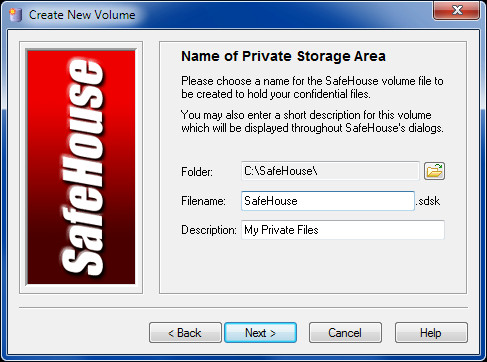
Nel passaggio successivo, assegnare spazio per l'unità virtuale in kilobyte, megabyte o gigabyte. Puoi controllare il Preinizializzare il volume opzione per proteggere ulteriormente i tuoi dati. Ciò consentirà di nascondere ulteriormente la posizione dei file.

Ora seleziona una password per accedere al tuo volume. Assicurati che la password sia sicura e facile da ricordare.
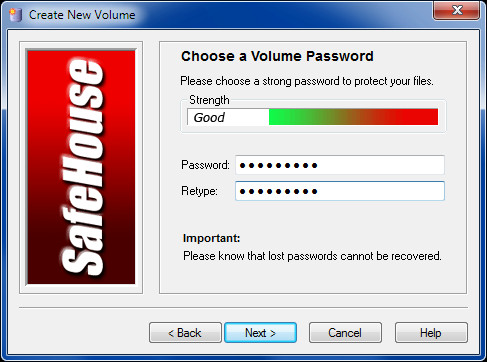
Dopo aver specificato la password, fare clic su Crea volume per generare l'unità virtuale.
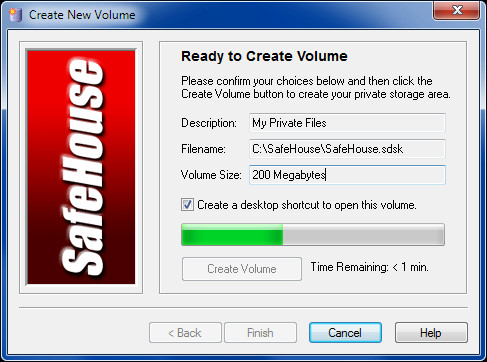
Una volta creata, l'unità virtuale verrà mostrata tra le unità di sistema solo quando vi si accede e rimarrà altrimenti nascosta.
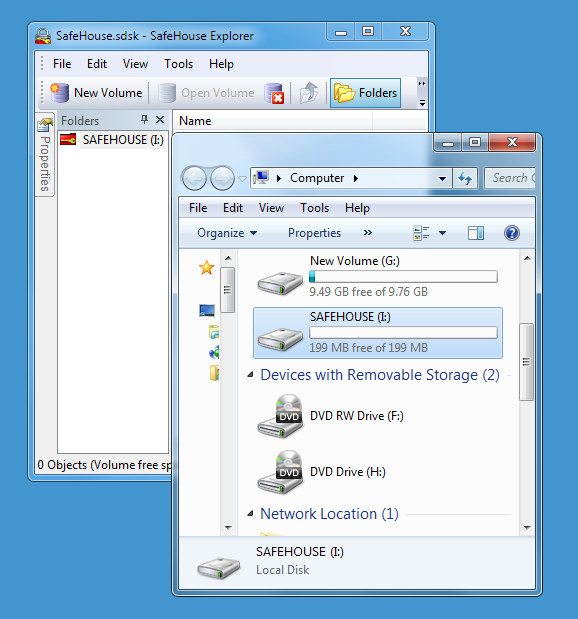
Per salvare i dati, trascinare e rilasciare i file su SafeHouseExplorer oppure copiarli e incollarli.
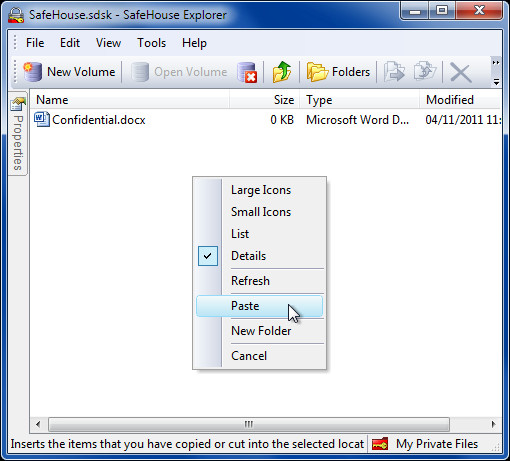
Quando è necessario accedere nuovamente ai dati, avviare SafeHouse Explorer e inserire la password. Sul desktop verrà creata una nuova icona che verrà etichettata come I miei file privati, puoi usarlo per accedere direttamente al tuo volume. Nel caso in cui non sia possibile visualizzare i file all'avvio, selezionare la posizione del volume da File -> volume aperto -> posizione del volume (ad es. C: SafeHouse).
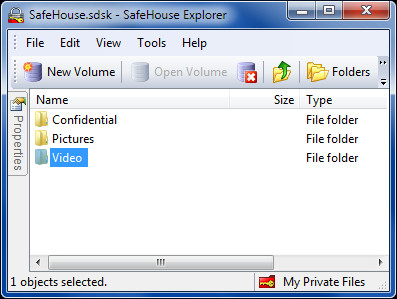
Per ulteriori informazioni, guarda il video qui sotto.
Funziona su Windows XP, Windows Vista e Windows 7.
Scarica SafeHouse Explorer













Commenti